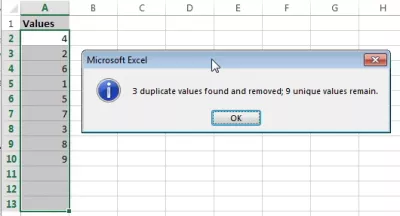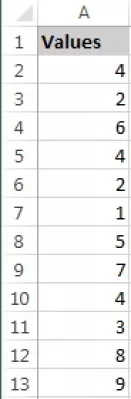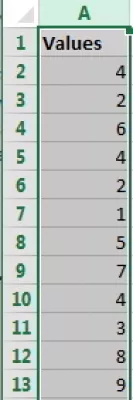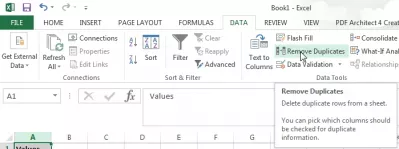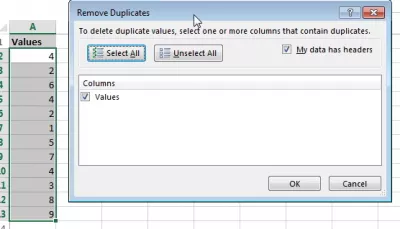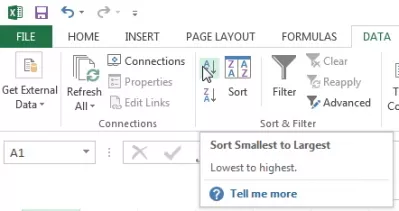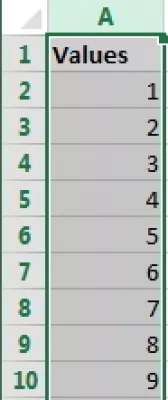Excel에서 중복 된 항목을 삭제하는 방법
Excel에서 중복을 제거하는 방법
Excel에서 중복 된 항목을 찾는 방법, Excel에서 중복 행을 삭제하는 방법, Excel에서 중복을 제거하는 방법은 모두 Excel에서 데이터 중복 제거를 수행하는 간단한 기능과 함께 동일한 작업입니다.
아래에서는 Excel에서 중복을 제거하지 않고도 Excel에서 중복을 식별하고 Excel에서 중복을 숨기는 데 사용할 수있는 중복 제거 수식이 포함 된 다른 솔루션을 제안합니다.
모든 중복을 삭제하는 간단한 버튼과 기능 및 수식을 사용하는 HANA의 솔루션을 사용하여이를 식별하는 조금 더 복잡한 HANA의 빠른 솔루션.
Excel에서 중복을 제거하는 방법
전자 메일 주소, 송장 번호, 값 등 데이터 목록 작업시 목록을 정렬하고 중복을 제거하는 것이 일반적이며 유용한 작업입니다.
또 다른 가능성은 Microsoft Office 2013 제품군의 Excel 2013을 사용하는 것입니다.
Excel에서 중복을 제거하는 방법
데이터 집합으로 시작하여 중복 항목을 제거 할 열을 선택하십시오.
그런 다음 데이터 메뉴에서 중복 제거옵션을 선택하십시오.
팝업에서 데이터에 헤더가 있거나 없으면 (의미, 작업에서 고려되지 않는 첫 번째 행) 및 고려할 열을 선택하고 확인을 클릭하십시오. 이것은 Excel에서 중복 행을 제거하는 방법입니다!
심지어 두 개의 열, 세 개의 열 또는 그 이상으로도 작동합니다. 필요한만큼 데이터를 포함하는 열을 선택하면이 함수가 중복을 삭제합니다. 두 열을 비교하여 Excel에서 중복 된 항목을 찾고 필요한 경우 더 많은 열을 처리하는 방법입니다.
삭제 된 중복 값과 고유 한 값이 남아 있는지 확인해야합니다.
마지막으로, 중복을 제거 했으므로 데이터를 정렬하여 정리 목록을 만들 수 있습니다.
선택을 유지하면서 동일한 DATA 메뉴에서 오름차순 또는 내림차순 정렬을 선택하고 voilà!
데이터 집합 및 필요성에 따라 가장 작은 것부터 가장 큰 것 또는 가장 큰 것에서 작은 것 중 HANA로 정렬합니다.
Excel에서 중복 된 항목 숨기기
Excel에서 중복 된 데이터를 숨기고 중복 데이터를 지우지 않고 전체 데이터를 유지하는 데이터 중복 제거 기능을 사용하려면 다음을 수행하십시오. 또한 내장 함수를 사용하는 대신 수식을 사용하여 Excel에서 중복을 식별하는 또 다른 방법입니다. 또한 몇 가지 빠르고 쉬운 단계로 Excel의 여러 열에서 고유 한 값을 찾을 수 있습니다.
- 데이터 세트에서 데이터 이전 또는 이후에 새로운 열을 추가하고,
- 열을 기준으로 데이터를 주문하십시오. 중복 점검을 위해 두 개의 C 럼 이상이 필요한 경우,이 두 개 이상의 C 럼이 연결되어있는 다른 C 럼을 작성한 다음,
- 빈 열에 다음 수식을 추가합니다 (열이 A이고 첫 번째 빈 셀이 A2이고 B2가 중복을 확인하는 첫 번째 셀인 경우).
수식을 Excel에서 중복 찾기
Excel에서 중복 행 강조 표시
이제 A 열의 Duplicate 값을 가진 모든 행을 선택하고 강조 표시하십시오!
Excel에서 중복 된 항목 식별
모든 중복은 이제 식별되고, 당신은 그들과 함께 원하는 것을 할 수 있습니다 : 중복 강조, 중복 숨기기, 또는 Excel에서 중복 행을 삭제하는 방법을 참조하십시오 ...
Excel에서 열에서 중복 항목 제거
중복을 제거하거나 Excel에서 중복을 숨기려면 단순히 A 열의 값을 중복으로 필터링하고 해당 작업을 수행하십시오. 이 방법은 Excel 2013에서 중복을 삭제하고 목록에서 중복 제거를 수행하는 방법뿐 아니라 Excel 2013에서 중복을 제거하는 방법입니다.
Excel에서 중복 횟수 계산
중복을 계산하려면 현재 시트에서 비교 함수를 사용하여 열의 오른쪽에 빈 열을 추가하고 열 A를 원본으로 필터링 한 다음 열 B에 다음 수식을 추가합니다. C 열에는 여전히 키가 있어야합니다 :
그리고 수식을 전체 열로 확장하십시오. 따라서 각 고유 값에 대한 중복 수를 표시합니다!
자주 묻는 질문
- Excel의 데이터 세트에서 중복 항목을 효율적으로 제거하여 데이터 무결성을 보장하기 위해 어떤 단계를 수행해야합니까?
- Excel에서 Duplicates를 삭제하려면 데이터 세트 범위 또는 전체 테이블을 선택하고 데이터 탭으로 이동 한 다음 Duplicates 제거를 클릭하십시오. 그런 다음 Excel은 사용자에게 복제를 확인할 열을 선택하여 반복 된 항목의 데이터 세트를 효과적으로 정리하도록 프롬프트합니다.
비디오의 초보자를위한 2019 Excel 작성

Yoann Bierling은 웹 게시 및 디지털 컨설팅 전문가로서 기술의 전문 지식과 혁신을 통해 글로벌 영향을 미칩니다. 그는 디지털 시대에 개인과 조직이 번창 할 수 있도록 권한을 부여하는 데 열정을 갖고 있으며, 교육 컨텐츠 제작을 통해 탁월한 결과를 제공하고 성장을 이끌어 내고 있습니다.